今天,小编带来的是三个PPT小技巧~
便利大家的工作和生活,还想看PPT相关的可以给小编的这篇内容点点赞,或许小编会出系列PPT内容哦~
1:增加PPT能撤回的步数
PPT默认的撤销步数只有20步,而20步往往不够用,在我们撤着撤着,就会发现,没到我想要的那一步呢......
其实你知道吗?
PPT最多的撤销步数是150步!!!
也就是说,你想撤到哪都行
这样设置:
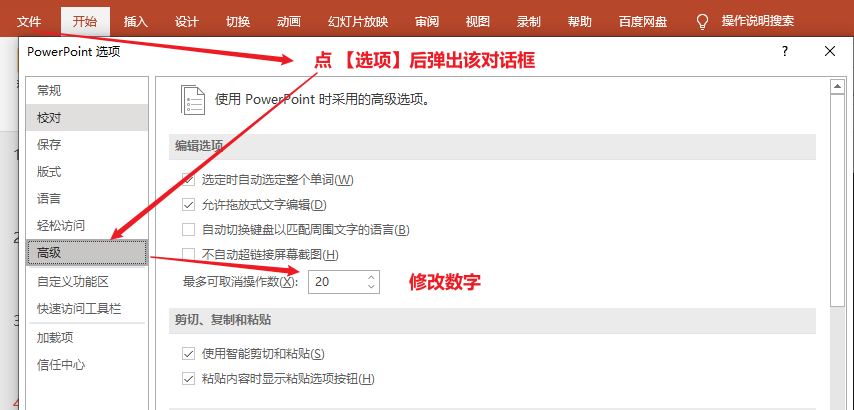
点击【文件】-【选项】-【高级】-【最多可取消操作数】,然后更改数字就搞定!
2:快速调出PPT的“图层”
我们在制作PPT时,经常会有多个对象堆积起来的情况,想重新编辑下文字,却发现被图片挡住了,死活选择不了。怎么办呢?
在【开始】菜单下,有一个【选择】按钮,点击下拉三角形就可以查看【选择窗格】。通过选择窗格,我们可以查看这张幻灯片中的所有对象,这样就可以轻松选中一些被其它元素遮住的对象;
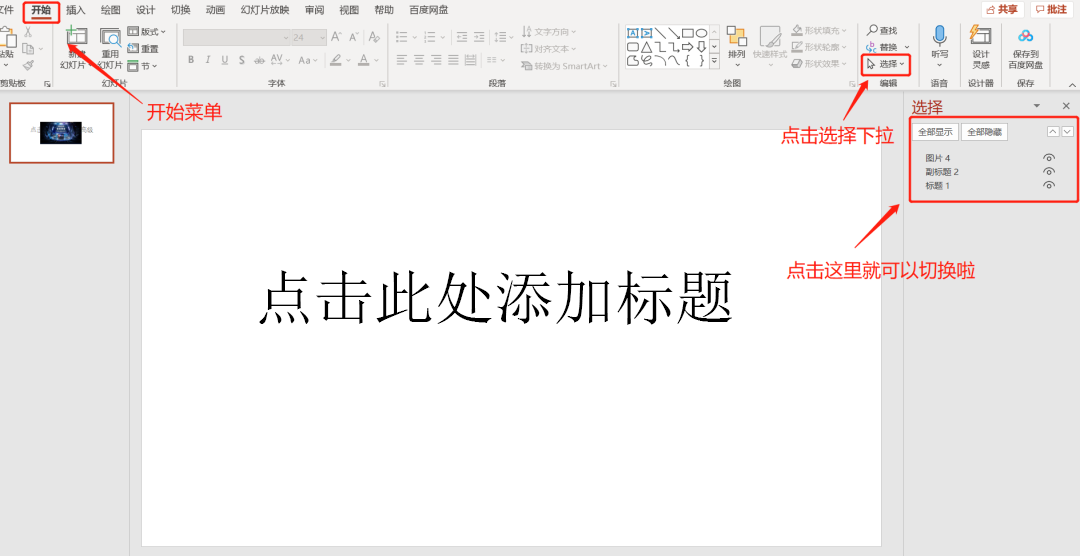
我们也可以快捷操作,全部显示或者全部隐藏。

3:画架构图
PPT 3秒生成架构图的神技能,你还不会吗!
这么操作:
Step1:新建一个空白幻灯片,在PPT中插入一个文本框,然后将这些职位按照顺序逐个插入,每一个职位独自占一行;
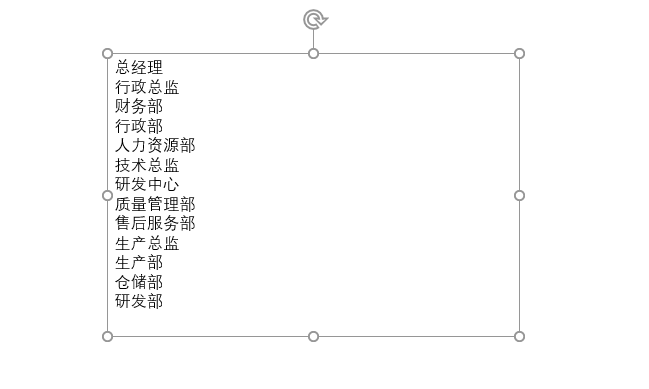
Step2:按着键盘上的Tab键,调整文本的上下级。

Step3:选中文本框后,点击「开始」选项卡中的「转换为SmartArt」,选择「组织结构图」即可。
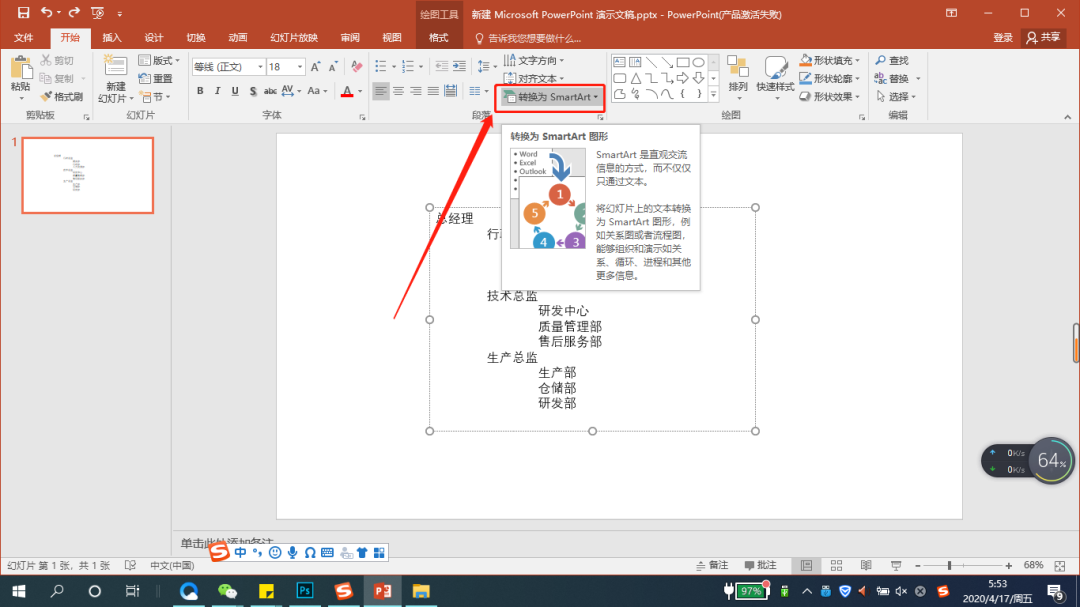
你学会了吗?